Agregar y eliminar la línea/columna en Word
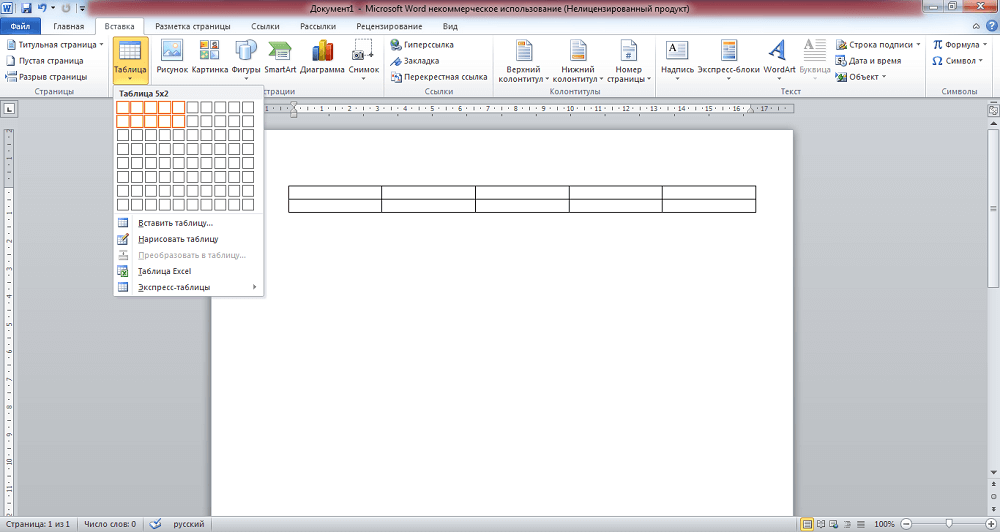
- 1886
- 560
- Elsa Navarro
El programa Word es muy conveniente para crear varios tipos de tablas, también es posible ajustarlo ya creado, su expansión, reducir. Estas operaciones son simples, cualquier usuario que comience la palabra podrá hacer frente a ellas. Primero, considere cómo agregar una columna a una tabla en Word, expandir el campo. Esto se puede hacer tanto en los bordes como en el interior, complementando la cuadrícula del campo con elementos en los lugares correctos.
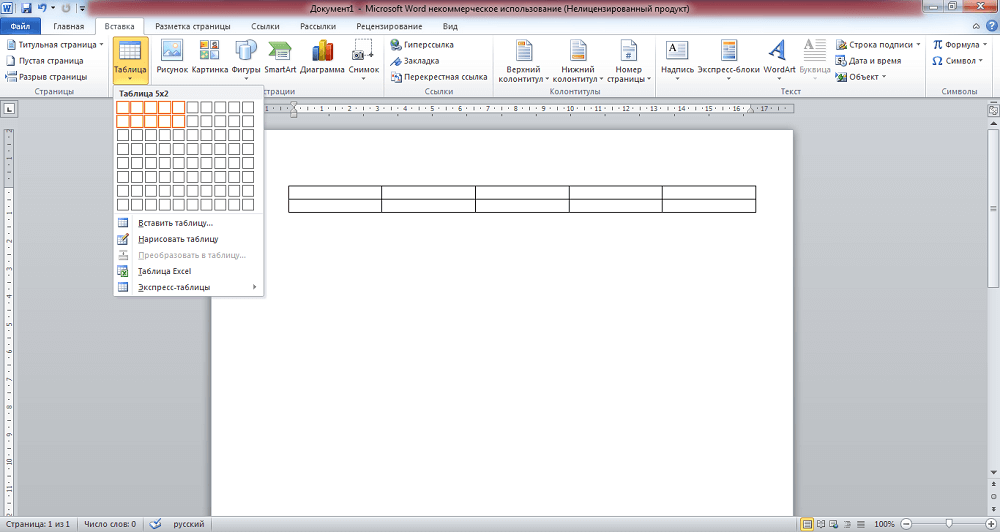
Aumento en la mesa
Entonces, hiciste un campo y viste que necesitas aumentarlo, complementarlo. Qué hacer para expandir el campo, cómo agregar una línea en la palabra en la tabla?
Agregar un elemento
Para agregar un gráfico, puede actuar de varias maneras.
- Haga clic en una de las celdas. Tendrás una pestaña "Melk" en Word en la parte superior. Ve a ella. La segunda sección se llama "líneas y columnas". Alberga los iconos que le ofrecen agregar una línea directamente desde arriba o debajo de la que se encuentra el cursor, la columna a la izquierda o hacia la derecha.
- Poner el cursor en la celda de la mesa, haga clic con el botón derecho del mouse. En el menú que aparece, siga el enlace "Insertar", allí, seleccione la derecha.
- Si necesita agregar la línea en la parte inferior del campo, haga clic en la última jaula (abajo a la derecha) y haga clic en el teclado.
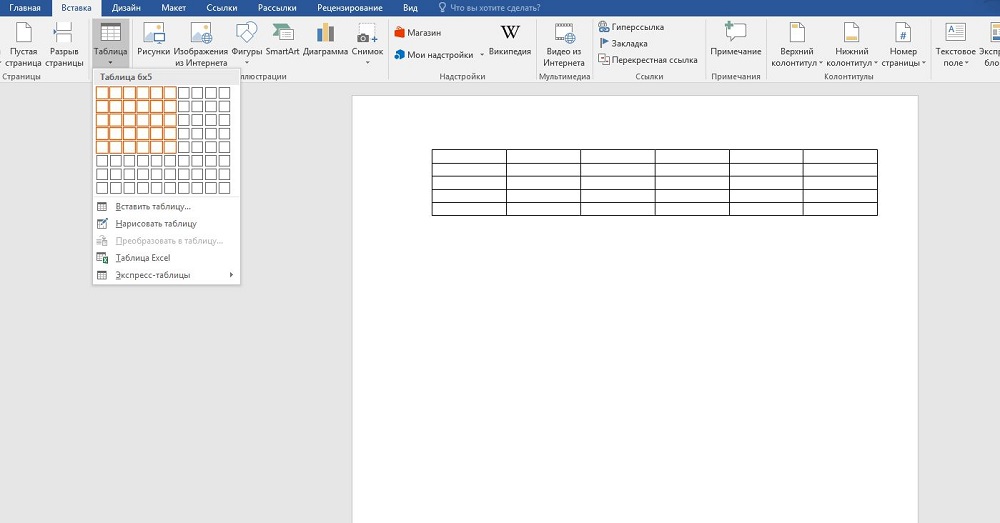
Agregar varios elementos
Los métodos anteriores en Word ayudan a complementar la tabla con una sola línea o una columna. Y si no hay suficientes y quiero hacer todo a la vez? Aquí lo ayudará a asignar en un campo en las células de palabras cercanas.
Seleccionar celdas cercanas ubicadas en la tabla terminada en Word. Por ejemplo, si necesita complementar con tres líneas, entonces tome tres celdas que están adyacentes a las columnas, horizontalmente. A continuación, siga los mismos pasos que en los métodos anteriores. Solo en lugar de una línea (en lugar de una columna, respectivamente) agregará tanto como resaltará.
Si la tabla de su palabra es menor que las líneas/columnas de las que necesita insertar, entonces repita el procedimiento varias veces.
El inserto de celdas
Examinamos las formas de expandir el campo, ahora consideremos por separado cómo agregar celdas a la tabla a la palabra. En general, deberá realizar las mismas acciones: los principios descritos anteriormente son adecuados para este procedimiento. La diferencia es que debe tener en cuenta dónde el resto cambiará esta nueva jaula: las opciones se dan a la derecha o hacia abajo. Por ejemplo, si elige "con un cambio a la derecha", respectivamente, las celdas vecinas donde inserta otra, cambiará, hablando más allá de los límites anteriormente descritos, violando una forma rectangular con una protuberancia en el lado derecho. Elegir "con un cambio hacia abajo", aumentará la columna en la celda, que funcionará a continuación.
Reducción del campo
Si no sabe cómo eliminar la línea en la tabla de palabras, entonces nuestras recomendaciones ayudarán a hacer frente a la tarea. Para reducir el campo, si se detienen algunas columnas, puede eliminar la línea/columna.
Eliminando el elemento
Puede actuar en Word a través de la pestaña Match o simplemente a través de un menú pop -Up. Pero hay otra opción: a través de una combinación de claves. Considere todos los métodos con más detalle.
- Pon el cursor donde necesite quitar. Haga clic en el botón derecho. En el menú, continúe "Elimine las celdas". Se abrirá una ventana adicional, donde tendrá la oportunidad de eliminar una línea/columna y una celda separada (solo monitoree el cambio de la línea en el último caso: la integridad de la forma rectangular se alterará, la excavación aparecer: se puede eliminar moviendo el límite de la célula extrema).
- Haga clic en el lugar deseado en la lista que aparece en la parte superior de la hoja "Mryt", verá un botón con la inscripción "Eliminar". Habiéndolo activado, obtenga una ventana similar a la descrita en el párrafo anterior.
- Traiga el mouse al borde izquierdo de la línea o al límite superior de la columna. Poner en la línea para que aparezca una pequeña flecha negra. Al hacer clic, seleccionará una línea/columna completamente. Tienes que presionar CTRL+X y serán eliminados. La dificultad del método es que puede eliminar exclusivamente resaltado.
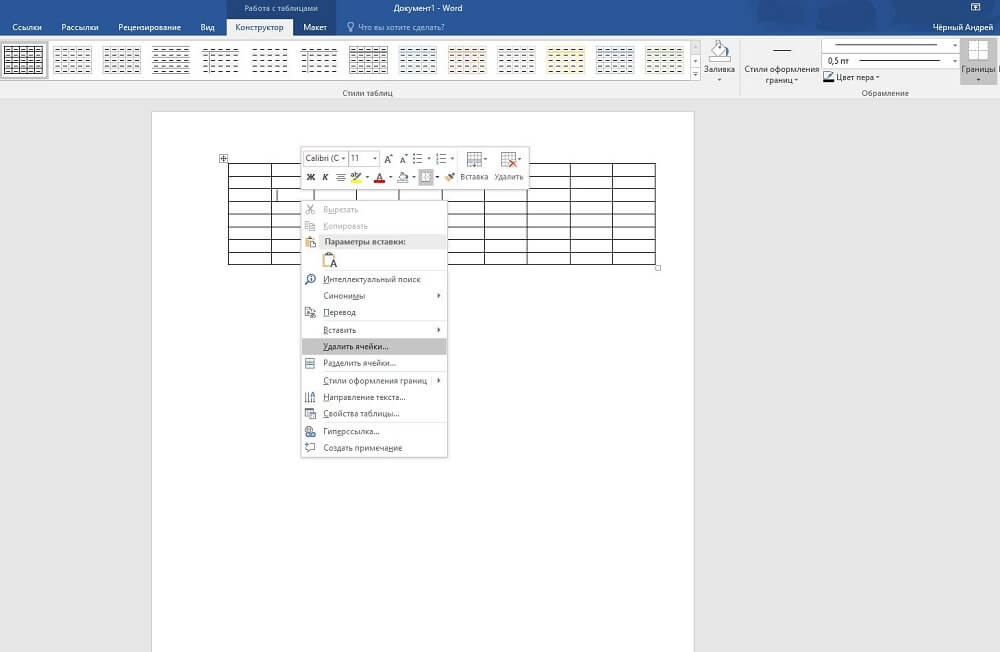
Cómo eliminar varias líneas/columnas
Cuando necesite eliminar más de una línea, seleccione el número requerido de celdas en la columna. Para eliminar columnas, tomamos por analogía un cierto número de celdas en la línea. A continuación, siga los enlaces descritos por nosotros en la información anterior.
Entonces, examinamos cómo eliminar la columna de la tabla a la palabra, agregarla. Los mismos métodos funcionan cuando se trabajan con líneas y celdas individuales, pero con pequeñas diferencias. El proceso es simple, habiendo completado las recomendaciones, ya podrá hacer todo por su cuenta.
- « Crear un folleto en un editor de texto Microsoft Word
- Cómo cambiar la página inicial en los navegadores en una computadora y un teléfono, cómo eliminar un virus que evita que haga esto »

